
こんちには。うりのすけです。
今回は、WordPressでブログを始めたらやっておきたい設定と
登録しておきたいツールについて解説していきます。
WordPress設定とツールの登録は、ブログを立ち上げたらまず初めにやりましょう!
後回しにすると後々面倒になるので、今回の記事を参考にしてサクッと設定を終わらせて記事を量産していってください!
ブログを始めたらまずやる設定
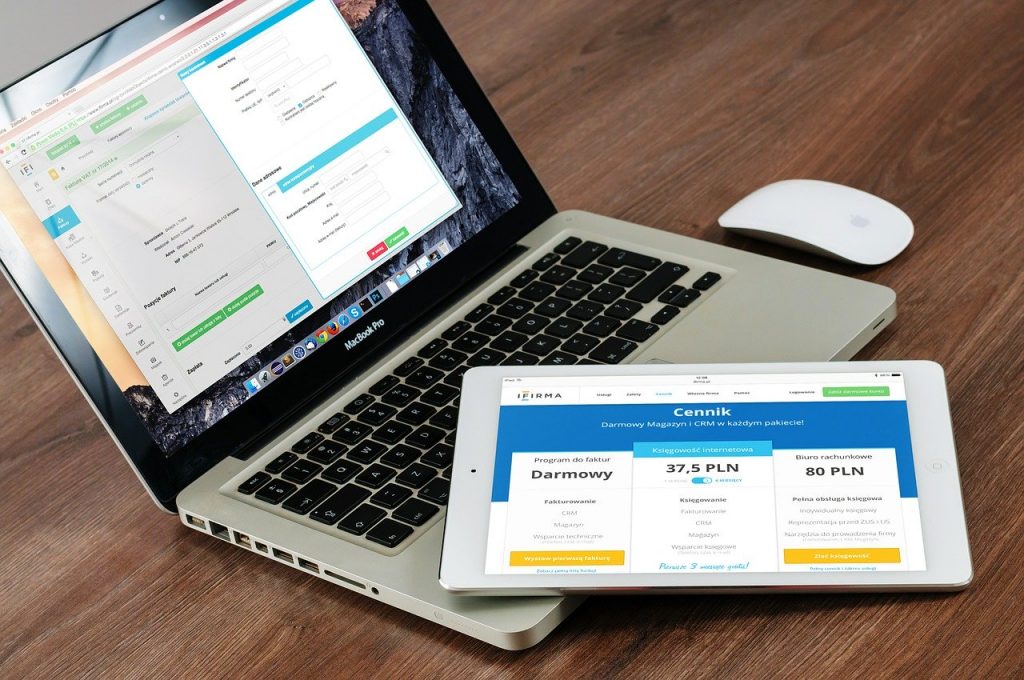
まずやることは、
・WordPressの設定
・解析ツールの登録
この2つです。
具体的に言うと
・サイト情報の入力
・カテゴリーの設定
・パーマリンク設定
・Ping送信設定
・テーマのインストール(カスタマイズは程々に。。。)
・プラグインのインストール
・Googleアナリティクスの登録
・Googleサーチコンソールの登録
となります。
それでは順番に解説していきます。
WordPressの設定
まずはWordPressの設定からです。
WordPressの管理画面にログインしてダッシュボード画面にいきます。
WordPressをインストールしたばかりの時は、1つサンプル記事が投稿されているのでそれを削除します。
左のタブの投稿⇒投稿一覧をクリックすると、画面が変わり記事一覧が出てきます。「Hello world」という記事が入っているのでゴミ箱をクリックして削除しましょう。
サイト情報
WordPressのインストール時に設定した方もいるかと思いますが、こちらから変更することができます。
WordPressの管理画面の左のタブから、設定⇒一般をクリックします。
設定する項目は下記となります。
・サイトのタイトル:ブログのタイトルを入力
・キャッチフレーズ:ブログの概要説明(30文字程度がベスト)
・WordPressアドレス:変更しない
・サイトアドレス:変更しない
・メールアドレス:必要に応じて変更(WordPressから受信するアドレスです)
タイトルとキャッチフレーズは後でも変更できるので、まずは雰囲気で決めてブログ運営していくなかで方針が決まってきたら変更すればいいと思います。続けていくと始め思っていた内容と離れていったり、名前が気に入らなくなってきて変更したくなるという事はよくあります。
まずは、記事を書くことが大事なのでこの辺りはサクッと決めちゃいましょう!
注意点として WordPressアドレスは絶対に変更してはいけません。これをいじるとログインできなくなります。うりのすけも一回やってしまってイタイ目にあいました。
変更してしまった際は下記の記事で復旧方法を解説しています。
カテゴリーの設定
つぎは、カテゴリーの設定です。
またまた管理画面から左のタブの投稿一覧⇒カテゴリーをクリックします。
設定項目は下記です。
・名前:カテゴリー名
・スラッグ:カテゴリーページのURLに使用される
・親カテゴリー:カテゴリーを階層的に管理するときに使用
(例:親カテゴリー_ブログ、子カテゴリー:ツールなど)
・説明:カテゴリーの説明文(検索表示の際に説明文として表示される)
初めは記事数も少ないのであまり問題にはならないのですが、記事が増えてくるとある程度分類わけしないと、どこに何の記事があるかわからなくなります。
記事を登録したカテゴリー毎に分類分けする設定です。
記事が増えてきてからカテゴリーを増やすこともできますが、ある程度サイト構成を考えてカテゴリーを作っておいた方がブログ運営がやりやすくなります。どんな記事を書いていこうかという自分の頭の中の整理にもなるので、まず初めに設定しておくことをおススメします。
詳しい設定方法は、下記の記事を参考にしてみてください。
パーマリンク設定
パーマリンク設定は記事のURLに関わる設定になります。
WordPressの管理画面から、設定⇒パーマリンク設定を選びます。
設定は、下図のカスタム構造をチェックして「%postname%/」を選択しましょう。
これで、https://(ドメイン名)/(投稿名)というURLになります。

パーマリンク設定は、初めに設定したら変更しないようにしましょう。変更すると記事のURLが変わるので前のURLにはアクセスできなくなり、リダイレクトの設定が必要になります。
記事URL設定の考え方やリダイレクトの方法等は、下記記事を参考にしてみてください。
Ping送信設定
Ping送信設定というのは、サイトの更新情報をGoogleなどの検索サイトに知らせる機能です。
Google側でも色々なサイトを回って更新情報を集めていますが、こちらから送信してあげたほうが早く気づいてくれますよね?その機能がPing送信というものです。
Ping送信先一覧は下記となります。ググると色々出てくるのですが、サービスが終了していて送信してもエラーになってしまう送信先もあるので主要検索エンジンが登録されていれば大丈夫です。
http://blogsearch.google.co.jp/ping/RPC2
http://blogsearch.google.com/ping/RPC2
http://ping.dendou.jp/
http://ping.freeblogranking.com/xmlrpc/
http://pingoo.jp/ping/
http://ping.feedburner.com/
http://ping.rss.drecom.jp/
http://rpc.pingomatic.com/
http://rpc.reader.livedoor.com/ping
WordPressテーマの設定
次に、サイトの見た目や機能に関わるWordPressテーマの設定です。
簡単にいうと、「サイトのテンプレート」です。
リカちゃん人形で言うと「洋服」ですね。
テーマには有料テーマと無料テーマがありますが、当然有料テーマの方が機能が多く使いやすいです。ただ、無料でも優秀なテーマはたくさんあるので無料でも大丈夫です。ちなみに、当サイトは無料テーマの「Luxeritas」を使用しております。
無料テーマ「Luxeritas」 のインストール方法と外観カスタムの方法は下記記事を参考にしてください。
無料テーマだと、「Luxeritas」「cocoon」「LION MEDIA」がおすすめです。
・Luxeritas
多機能、高速表示が売りのテーマ。デザイン面はシンプル設計。表示速度重視ならおススメ。
・Cocoon
有料テーマ並みに多機能なのが売りのテーマ。おしゃれな記事を書きたいならおすすめ。
・LION MEDIA
カテゴリー別の新着記事表示など他のテーマにはない機能が初めから利用可能なテーマ。
普通のサイトのようなトップ画面にしたりできる。
全て使用してみましたが現在は「 Luxeritas 」に落ち着いています。 表示の早さがほかのテーマに比べて段違いなのが気に入ってます。
機能面では「 Cocoon 」一択です。かゆいところに手が届く感じです。
他のサイトと違うデザインがいいというなら「 LION MEDIA 」ですかね。
どのテーマにも言えるのですが、ブログ進めていくと「アレがやりたい」「コレがやりたい」というところがでてきます。その際は、HTMLやCSSなどのプログラミングの知識が必要になります。ググればコードまで公開してくれているサイトがたくさんあるのでコピペでも大丈夫ですが、うまく表示されなかったりエラーが出たりします。
このあたりは、ガンバって勉強するしかないですね。うりのすけも結構その辺で時間を取られています。自己解決できればそれだけプログラミングの知識がつくので勉強にもなりますが。
とにかく手軽にオシャレなサイト、きれいな記事を書きたいというなら有料テーマの購入をおススメします。当然資金に余裕があるならという前提ですが。。。
大体、1つのテーマで1万円~2万円くらいですね。
うりのすけもブログで収益が出始めたら有料テーマを買いたいと思い物色中です。
人気の有料テーマは下記となります。
・【THE THOR(ザ・トール)】価格:14,800円
無料テーマの「LION MEDIA」が作っている有料テーマで、高速表示とデザイン性が売りのテーマです。
デザイン着せ替え機能を使うとワンクリックでオシャレなサイトできるようです。
・【JIN】 価格:14,800円
自由自在なカスタマイズ性が売りで、記事の書きやすさも評判のテーマ
・【SANGO】価格:11,000円
ゆるふわなデザインが印象的なテーマ。当サイトもSANGOのデザインを参考にしてます。
・【WING(AFFINGER5)】価格:14,800円
稼ぐに特化したテーマが売りです。SEO効果が抜群と評判ですね。
・【賢威】 価格:24,800円
アフィリエイト初心者におすすめの参考書「沈黙のWebライディング」の著者「 松尾茂起 」さんが
運営しているウェブライダー社で使用されているテーマです。企業で使われているだけあってSEOの
効果は抜群と評判です。
サイトの見た目は大事ですが、まずは記事を書かなければ始まりません。中身のないサイトにはだれも来てくれないですからね。うりのすけもサイトカスタムは楽しくてペコペコいつもいじってて時間が無くなります。ただコンテンツが第一なのでテーマのカスタムはある程度にして記事をバシバシ書いていきましょう。
カスタムの時間短縮という意味では有料テーマの購入もありだと思います。うりのすけも資金があれば有料テーマが欲しいです。
プラグインのインストール
つづいてプラグインのインストールです。
プラグインというのは、簡単にWordPressに便利な機能を追加する機能です。
・人気記事のランキングを表示したい
・お問い合わせフォームを作りたい
・プロフィールを表示させたい
など、プラグインをインストールすることで簡単に機能を追加することができます。
WordPressの管理画面の左タブのプラグイン⇒新規追加をクリックして、検索窓にインストールしたいプラグインの名前を入力します。
インストールしたいプラグインがでてきたら、今すぐインストールをクリック⇒インストール完了後に有効化をクリックするとプラグインの機能が使えるようになります。
プラグインの種類によって設定が必要となりますが、その辺はインストールしたいプラグインでググればいろいろ出てくるので調べてみてください。
WordPressテーマに付いている機能もありますので、使用するテーマによってプラグインは変わってきます。当然有料テーマだと機能が多いのでプラグインは少なくてすみます。プラグインは入れすぎるとサイトの表示が遅くなってくるので入れすぎには注意です。
・ Google XML Sitemaps :Googleにサイト構成や更新情報を送信するプラグイン
・ EWWW Image Optimizer :記事の画像を自動で圧縮してくれるプラグイン
・ Broken Link Checker :リンク切れを通知してくれるプラグイン
・ PubSubHubbub :更新情報を自動で投稿してくれるプラグイン
・ WordPress Ping Optimizer : Ping通知を最適化してくれるプラグイン
・ WP-Optimize :WordPress内の不要なデータ (リビジョン、ゴミ箱) を自動で消してくれるプラグイン
何が必要かはテーマややりたいことにもよるので、その都度Google先生に聞いてみましょう。
大体やりたいことはGoogle先生が教えてくれます。
解析ツールの登録
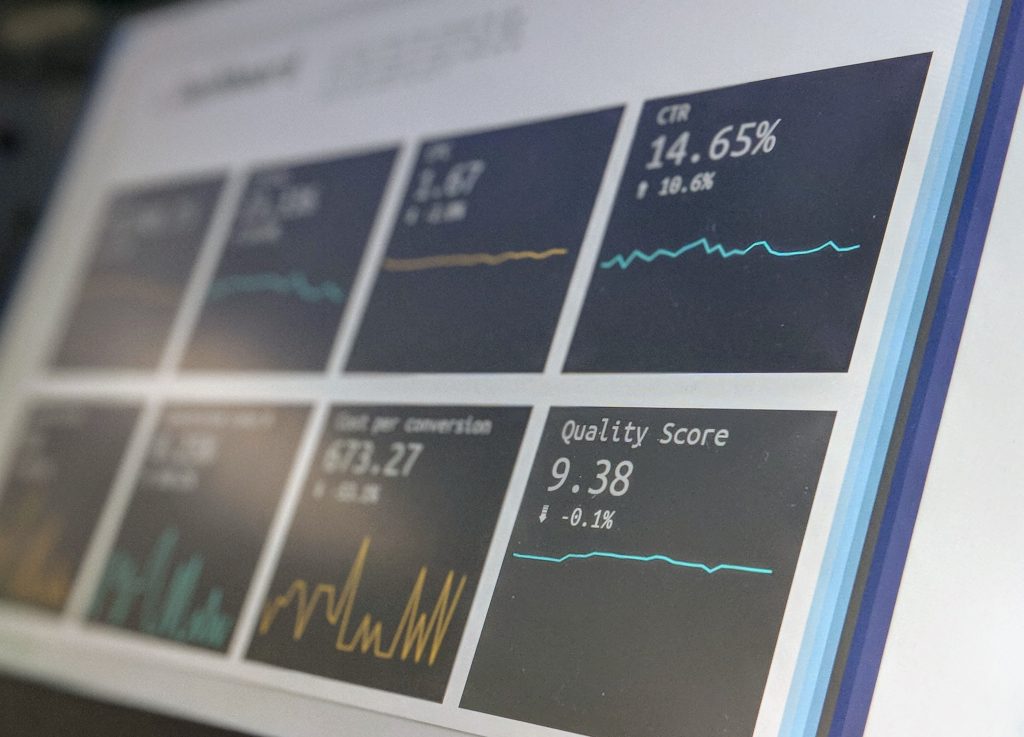
今度は、解析ツールの登録です。
登録すべき解析ツールは
・Googleアナリティクス:アクセス解析ツール
・Googleサーチコンソール:検索順位チェックツール、インデックス登録ツール
この2つとなります。
他にも、ブログを運営していくと欲しいツールは出てくるのですが、まずはこれが必須です。
Googleアナリティクス の登録
こちらは、Googleが提供するサイトのアクセス状況の解析ができるサービスです。
ブログを立ち上げて、記事を書いていくと「どれだけの人が見に来てくれてるんだろう?」と気になりますよね。Googleアナリティクスでは、どれだけの人が何回自分のサイトを見に来てくれてどれだけのページを見てくれたかなどを確認することができます。
また、詳しく見ていくとページの滞在時間やどのページがよく読まれているかなども確認できるので、ブログを運営していくなかで正しく運営できているかの判断ができます。
登録方法については、下記記事で解説しているので参考にしてみてください。
Googleサーチコンソール の登録
こちらは、簡単に言うとGoogleの検索で自分ののサイトがどのくらいの順位にいるか、どれだけクリックされてるかなど自分のサイトの注目度が確認できます。こちらもブログ運営が正しくできているか検索順位を見ていくことで確認することができます。
また、サイトマップの登録機能も持っており先ほどの Google XML Sitemapsはこのサイトに定期的にサイトマップを送信するプラグインです。
サイトを作ったばかりだとGoogle先生はそのサイトを認識していないので、このGoogleサーチコンソールにこんなサイトができましたーとサイトマップを送るとGoogle先生がサイトを確認しに来てくれます。
新しい記事を投稿したときもURLを送るとGoogleのクローラーが巡回にきて登録してくれます。
登録方法などは、こちらの記事を参考にしてみてください。
番外編:画像編集ソフト

もう一点、入れておいた方がいいソフトがあります。
それは、
画像編集ソフト
インストールの方法やソフトの使い方の紹介記事など書くときはよくスクリーンキャプチャして画像編集した後に記事に乗せるのですが、うりのすけは、しばらくWindows標準のペイントを使ってました。。。
まぁ~~使いにくいですよね。
「PhotoScape」というソフトがおススメです。
無料ソフトでモザイク加工やトリミング、テキスト挿入など必要な機能は簡単に使えるのでおススメのソフトです。画像編集というと「PhotoShop」なんかが有名ですが高機能すぎて初心者には到底使いこなせません。
「PhotoScape」 は簡単に使えるので試してみてください!
最後に

以上、長くなりましたがWordPressでブログを始めたらやっておきたい設定についてでした。
ブログやっていく中での便利ツールについてはこちらの記事を参考に。
ツールがあるとないとでは効率が段違いなので、チェックしてみてください。
【初心者必見】ブログを始めたら入れておきたいあると便利な無料・有料ツールまとめ14選!
WordPressの設定
・サイト情報の入力
・カテゴリーの設定
・パーマリンク設定
・Ping送信設定
・テーマのインストール(カスタマイズは程々に。。。)
・プラグインのインストール
解析ツールの登録
・Googleアナリティクスの登録
・Googleサーチコンソールの登録
番外編:画像編集ツール
・PhotoScapeの紹介

初めの設定はサクッとおわらせしまって、バシバシ記事を書いていきましょう!中身のないサイトにはだれも来てくれません。
ある程度記事がたまってきたら、稼ぐためのアフィリエイト登録をやっていきましょう!
他のブログ運営記事は下記にまとめています。こちらも読んでみてください。
